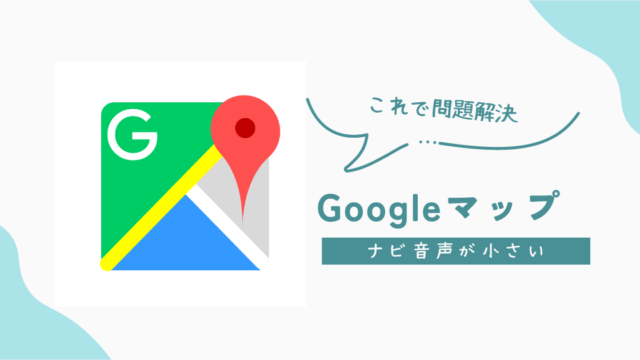つい最近、iPhoneのかな入力の際に左下がニコちゃんマーク専用のボタンになってしまうというなんとも奇妙な現象が起こってしまった。
そこのボタンに関しては、いくら押してもニコちゃんマークしか入力されない仕様になっていて、本来打てるはずの濁点や小文字、変換が一切使えない状態になっている。
この現象を解決するにあたっては以下2つ
- なぜそんなことになってしまうのか?
- 解決策はあるのか?
まず1を踏まえたうえで、2で解決策を書いていこうと思います。
同じような現象に陥ってる人は少なくないと思いますので、ぜひ最後まで読んでいただき、問題を解決しスッキリしてみてください!!
それではどうぞ
1.なぜそうなってしまうのか?
結論から言ってしまうと、これは完全にOSの不具合だと思います。
なぜなら、ある一定の動作において、どの端末でも同じ不具合が発生したからです。
具体的には、買ったばかりのiPhoneSE3の初期設定時に不具合が起こり、次に現在使用中のiPhone14Proで同じことをした結果、全く一緒の不具合が起こったのです。
こうなると、少なくとも端末のせいではないということがわかります。端末のせいではない以上、考えられるのはOSによる不具合と考えるのが自然でしょう。
ちなみに、iPhoneを見せに行ったApple Store川崎さんにお電話したところ、「端末の不具合なので持ってきてもらえれば交換します」とおっしゃってましたが、それは違うと思ったのとまた時間と交通費をかけて行くのが嫌なのでもちろん行きませんでした。
2.解決策はこうだ!!
解決策は、同じことをブラウザからやる!!です。
これなら左下がニコちゃんマークにならず、通常通り使うことができます。
「初期設定前の端末だとそもそもブラウザが使えないじゃないか!!」という声が聞こえてきそうですが、安心してください、Appleにサインインすることなく初期設定を終わらすことは可能です。
それ以外の方法としては、他の端末から同じ操作をすることもできます。
まとめ
今回の左下がニコちゃんマークになってしまう問題に関しては、「ブラウザからやる!!」それに尽きます。
ここでは「どうすればいいのか?」という方法論しか書いていないので、詳しくは、検索するかアップルサポートに電話するのがいいと思います。電話でのサポートを受ける場合の所要時間は約30分です。
それではまた